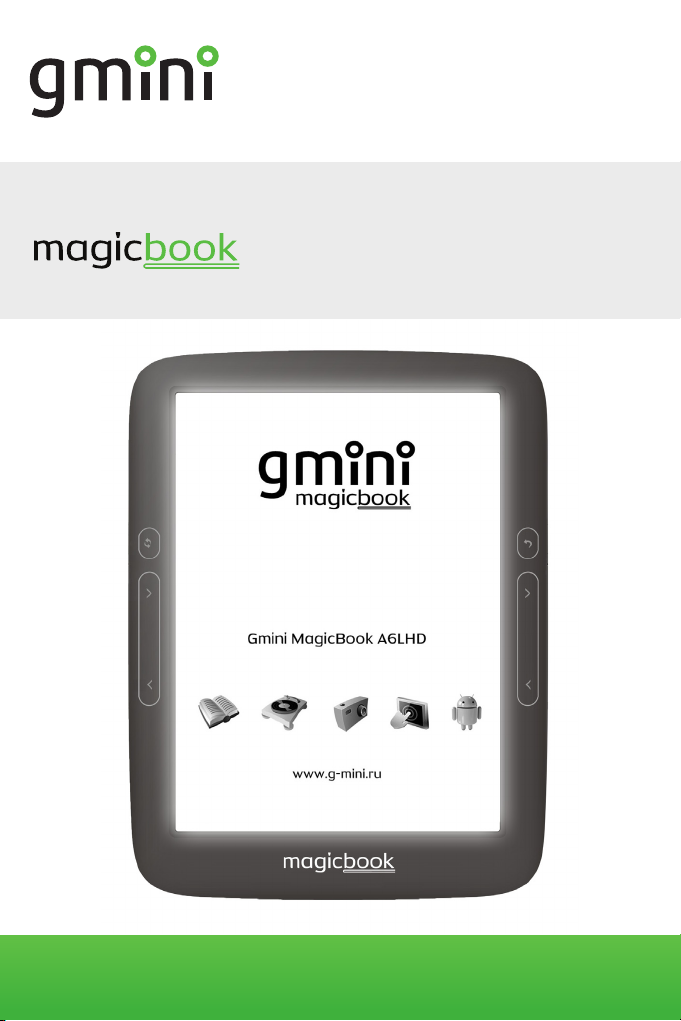
Устройство для чтения электронных книг
A6LHD
РУКОВОДСТВО ПОЛЬЗОВАТЕЛЯ
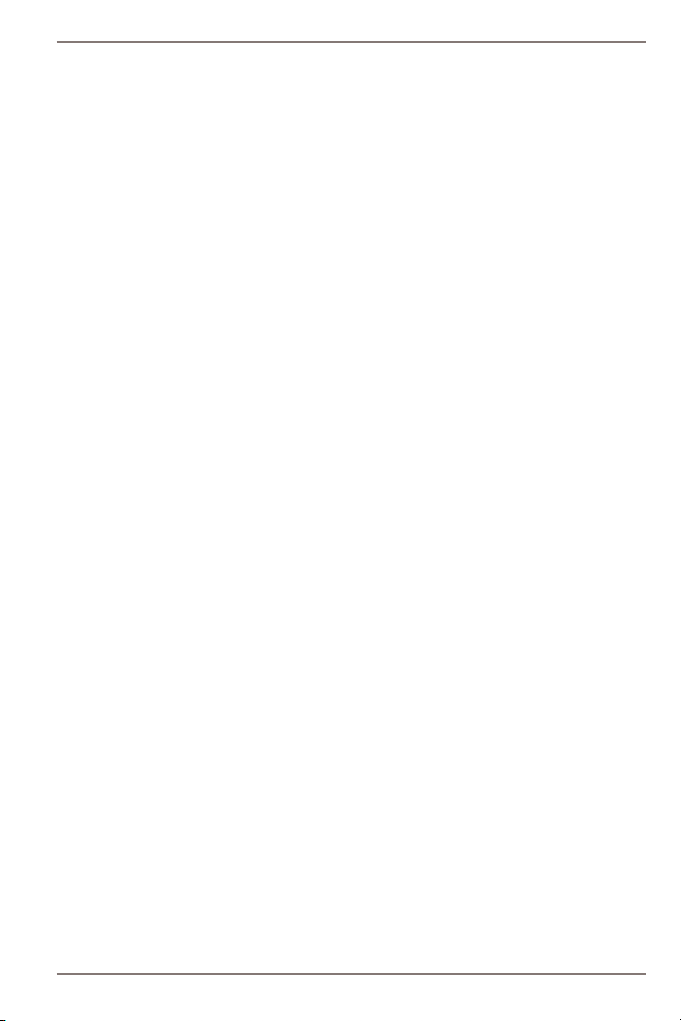
Руководство пользователя
Содержание
Общие меры безопасности 2
Информация 4
Комплект поставки 5
Внешний вид 6
Включение и выключение устройства 7
Подключение к компьютеру 8
Главное меню 9
Чтение электронных книг 11
Чтение текстовых форматов книг (FBReader) 12
Чтение книг в формате PDF (Adobe Reader) 14
Проводник 16
Воспроизведение музыки 18
Просмотр изображений 19
Приложения 21
Email 21
Google Play Маркет 21
Блокнот 21
Браузер 21
Загрузки 21
Словарь 21
Настройки 22
1. Wi-Fi 23
2. Пользовательские настройки 23
3. Управление аккаунтами 24
4. Память 24
5. Приложения 25
5. Язык и ввод 25
5. Дата и время 26
6. Восстановление и сброс 26
7. О MagicBook 26
Обновление прошивки 27
Технические характеристики 28
1
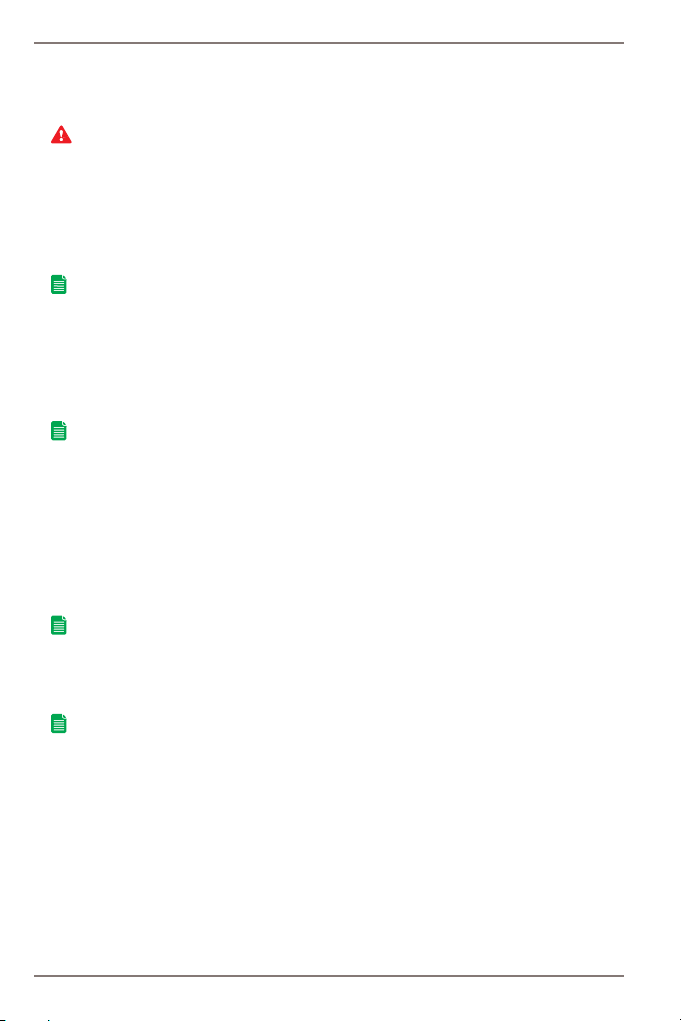
Руководство пользователя
Общие меры безопасности
Внимание!
Перед тем, как начать работу с устройством для чтения
электронных книг Gmini MagicBook A6LHD, пожалуйста,
внимательно прочтите это руководство пользователя и держите
его под рукой для дальнейшего использования.
Воздействие жидкости
• Не допускайте попадания жидкости на поверхность или
внутрь корпуса устройства для чтения электронных книг - это
может привести к его поломке.
• Не ставьте на устройство для чтения электронных книг или
рядом с ним емкости с жидкостью.
Воздействие прямых солнечных лучей
• Избегайте попадания прямых солнечных лучей на экран
устройства. Если во время перелистывания страниц экран
был подвержен воздействию прямых солнечных лучей,
информация на нем может отображаться некорректно либо
вообще не отображаться. Если во время обновления на
экране появляются артефакты, настройте способ обновления
экрана.
Дополнительные устройства
• Не используйте с устройством для чтения электронных книг
любые неподдерживаемые устройства – это может привести
к поломке устройства.
Использование наушников
• Не используйте наушники во время вождения мотоцикла или
велосипеда. Это опасно, а в некоторых местах запрещено.
Особенную опасность представляет использование
наушников во время пересечения пешеходного перехода на
роликовых коньках.
• Чтобы защитить слух, специалисты не рекомендуют слушать
музыку в наушниках на высокой громкости длительное время.
• Если у Вас возникли проблемы со слухом, убавьте громкость
или откажитесь от использования наушников.
2
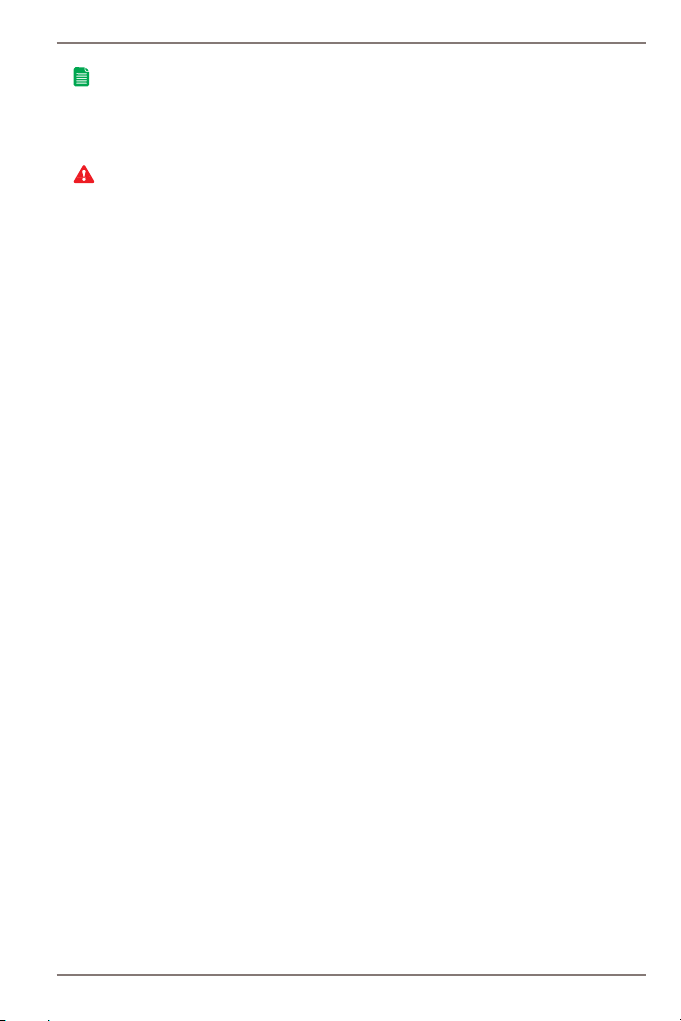
Руководство пользователя
Ремонт
• Обращайтесь для осуществления обслуживания устройства к
квалифицированному сервисному персоналу.
Внимание!
Во избежание потери важных данных, периодически
проводите их резервное копирование из памяти устройства для
чтения электронных книг. Производитель устройства не несет
ответственности за все виды потерь данных и не оказывает
поддержки по восстановлению данных.
3
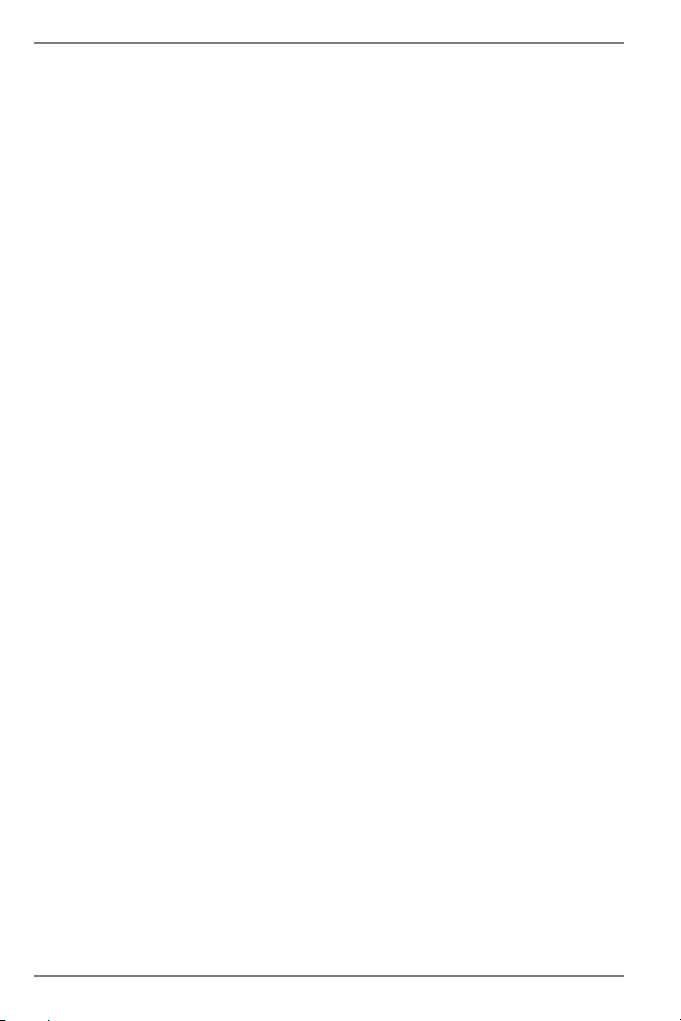
Руководство пользователя
Информация
1. Технические характеристики устройства могут быть
изменены без предварительного уведомления.
2. Комплект поставки устройства может отличаться в
зависимости от региона продаж.
3. Обновление программного обеспечения доступно для
загрузки на странице
http://g-mini.ru/support/downloads
4. Пожелания и вопросы по работе устройства вы можете
отправить в техническую поддержку со страницы
http://g-mini.ru/support/
или оставить на форуме производителя
http://g-mini.ru/forum/
5. В состав микропрограммы устройства для
чтения электронных книг входят программы
сторонних разработчиков, охраняемые авторским правом
и выпущенные под лицензией GPL. Вы имеете право
использовать, распространять и вносить изменения в
программы под лицензией GPL, соблюдая условия, указанные
в лицензии. Ссылки на исходные коды используемых программ
отображены в пункте «Настройки - О MagicBook»
устройства для чтения электронных книг.
4
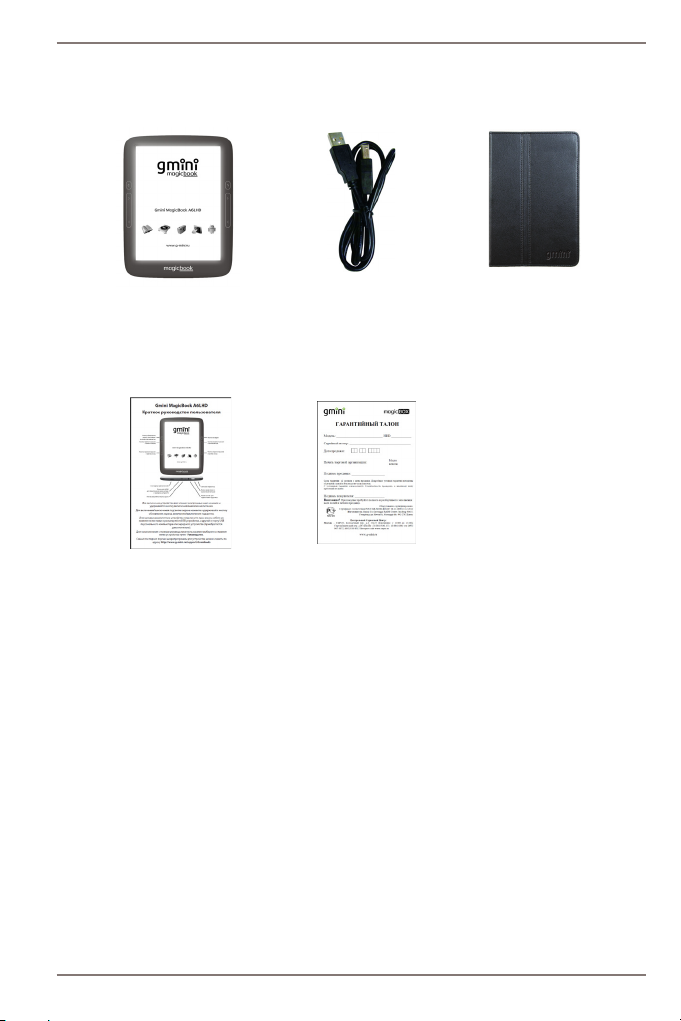
Руководство пользователя
Комплект поставки
Устройство USB-кабель Чехол
для чтения
электронных книг
Краткое руководство Гарантийный
пользователя талон
*Комплект поставки может отличаться в зависимости от модификации.
*Изготовитель приобретенного вами устройства стремится к тому, чтобы
информация, содержащаяся в данном руководстве, была достоверной и полной,
но при этом не несет ответственности за случайно допущенные орфографические
ошибки или опечатки.
*Изготовитель оставляет за собой право вносить исправления в данное издание
без предварительного уведомления. Содержащаяся здесь информация носит
справочный характер и не накладывает обязательств на изготовителя.
5
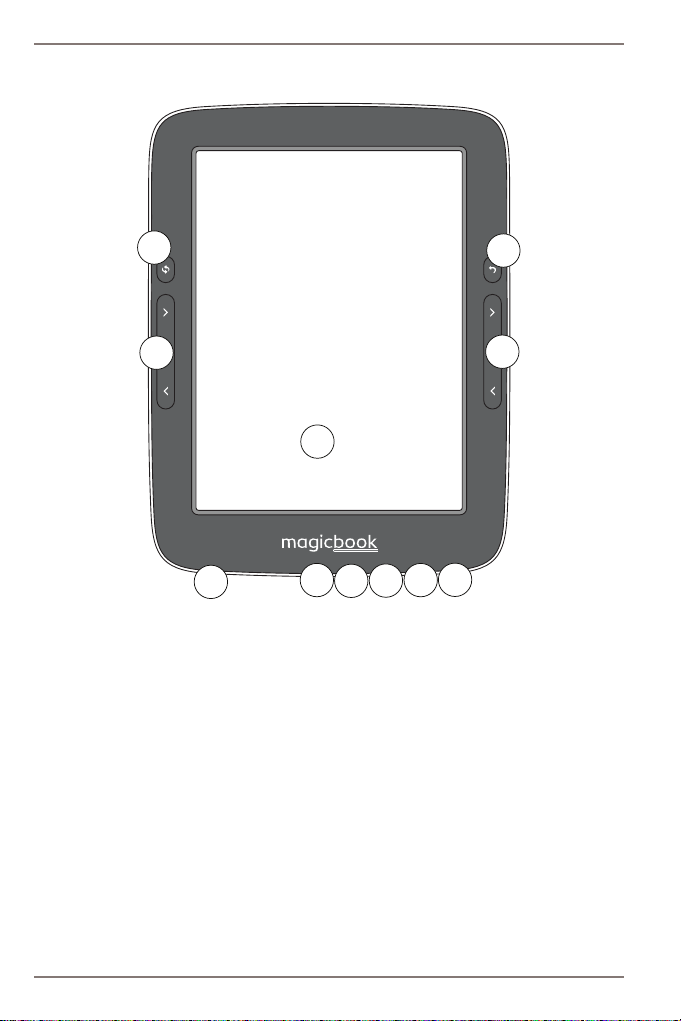
Руководство пользователя
Внешний вид
1
3
2
3
4
5
1. Кнопка обновления экрана / включения-вык лючения подсветки.
2. Кнопка возврата.
3. Кнопки перелистывания страниц.
4. Экран.
5. Отсек карты памяти.
6. Разъем microUSB для подключения к компьютеру / подключения
зарядного устройства.
7. Кнопка аварийной перезагрузки.
8. Разъем 3,5 мм для подключения наушников.
9. Кнопка включения / выключения питания.
10. Светодиодный индикатор.
6
8
7
10
9
6
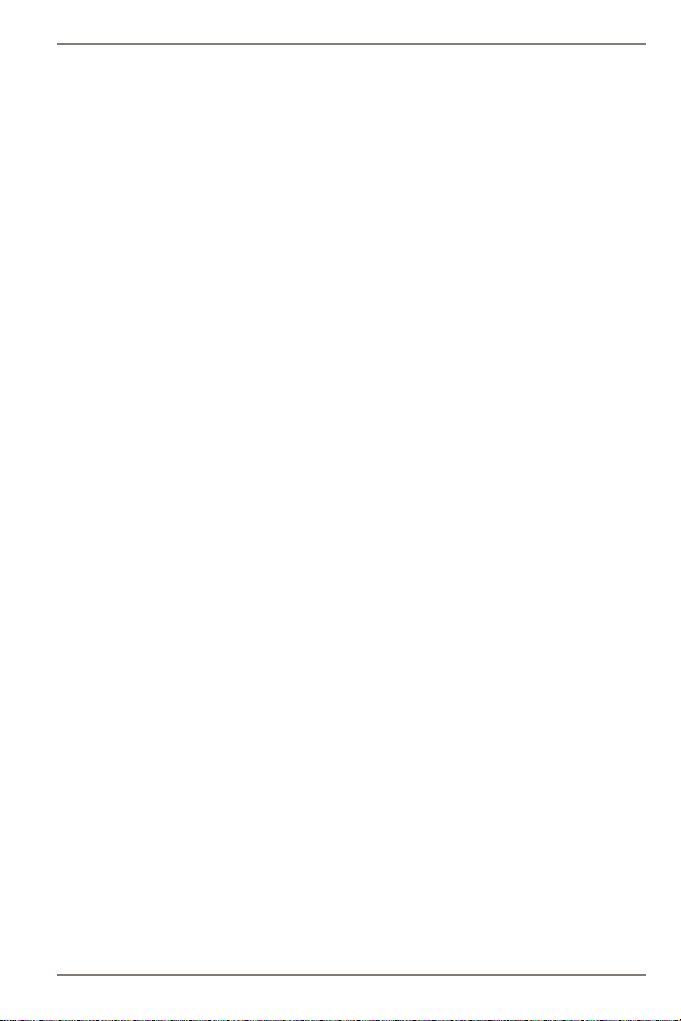
Руководство пользователя
Включение и выключение устройства
Для включения устройства нажмите и удерживайте кнопку
включения/выключения питания.
Для включения-выключения подсветки экрана нажмите и
удерживайте кнопку обновления экрана / включения-выключения
подсветки.
Для того, чтобы перевести устройство в ждущий режим,
кратковременно нажмите кнопку включения/выключения питания.
В таком режиме устройство с заряженным аккумулятором может
функционировать несколько дней.
Для вывода устройства из спящего режима кратковременно
нажмите кнопку включения/выключения питания.
Для аварийного выключения питания устройства нажмите и
удерживайте несколько секунд кнопку включения/выключения
питания. Устройство будет полностью выключено.
Если устройство начало работать слишком медленно, либо в
процессе работы перестало реагировать на нажатие всех кнопок,
необходимо произвести аварийную перезагрузку.
Для этого нажмите тонким твердым предметом на кнопку
аварийной перезагрузки. Кнопка аварийной перезагрузки
находится в нижней части устройства, рядом с разъемом microUSB.
7
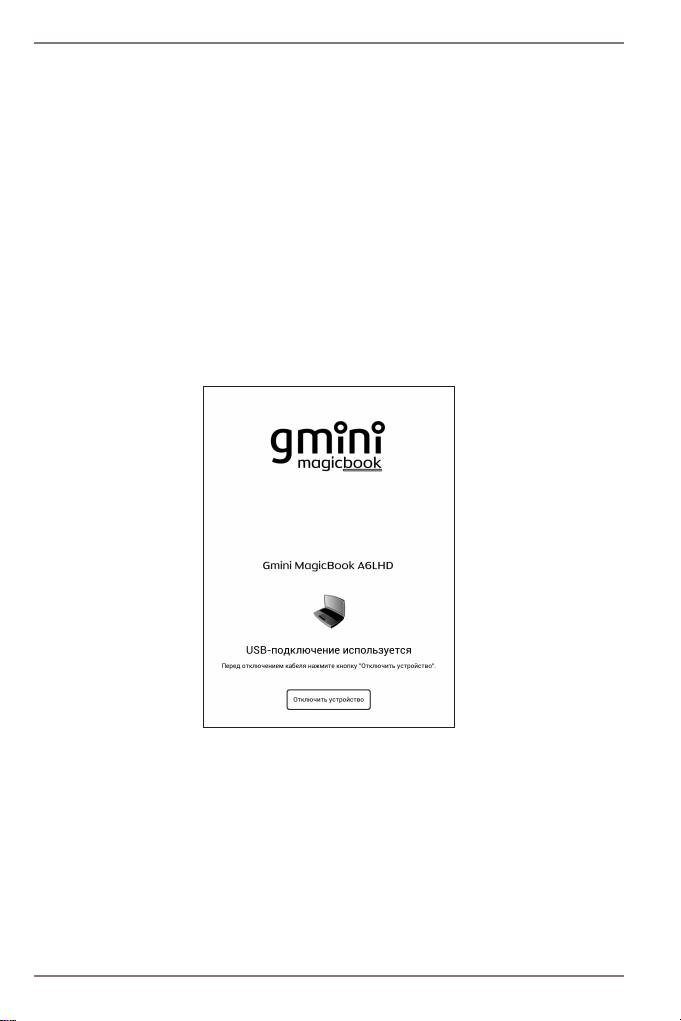
Руководство пользователя
Подключение к компьютеру
Для подключения устройства к компьютеру следует:
1. Включить устройство.
2. Подключить USB-кабель к порту microUSB на устройстве.
3. Подключить USB-кабель к порту USB 2.0 компьютера.
4. Дождаться, когда операционная система обнаружит новое
запоминающее устройство для USB.
После подключения устройства к ПК, оно будет отображаться в
Проводнике как съемный диск USB. С помощью Проводника или
другого файлового менеджера скопируйте в память устройства
электронные книги, музыкальные композиции и графические
файлы.
Для отключения устройства от компьютера необходимо
воспользоваться безопасным извлечением устройств. Для этого
необходимо:
1. Нажать на экране устройства кнопку Отключить
устройство.
2. После успешного отключения отсоединить USB-кабель от
устройства и компьютера.
8
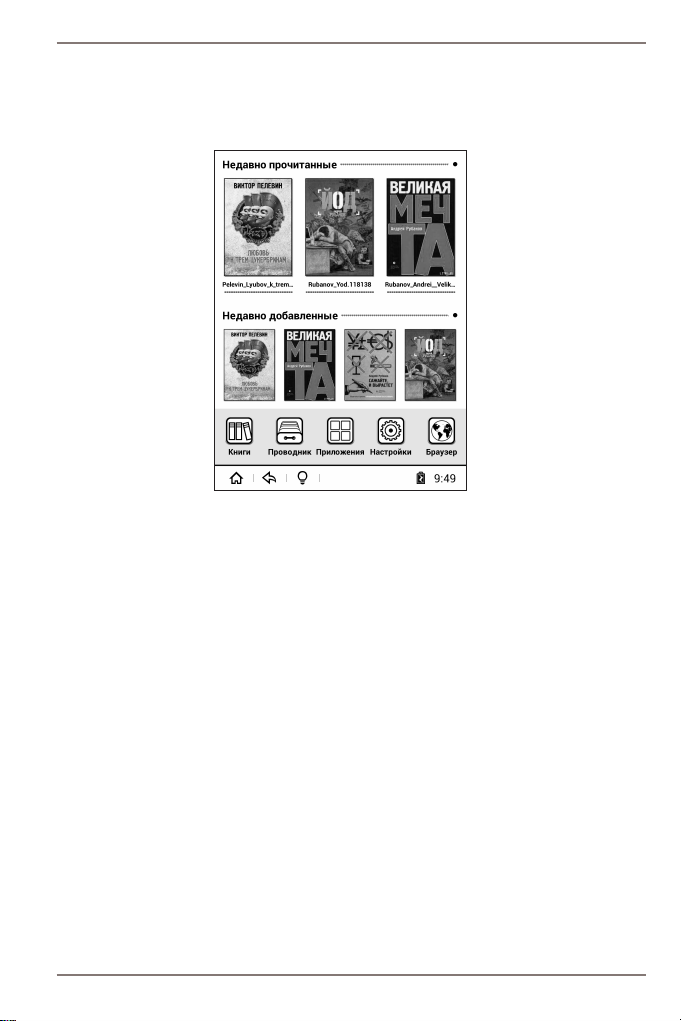
Руководство пользователя
Главное меню
В верхней части рабочего стола находятся Недавно
прочитанные книги.
В средней части рабочего стола находятся Недавно
добавленные книги.
Под списком недавно добавленных книг по умолчанию
находятся иконки пяти приложений:
• Книги;
• Проводник;
• Приложения;
• Настройки;
• Браузер.
При желании эти иконки (кроме Приложений) можно заменить
на другие в пользовательских настройках электронной книги.
9

Руководство пользователя
В строке состояния находятся кнопки перехода на домашний
экран , кнопка возврата , кнопка регулировки яркости
подсветки . Справа показывается уровень сигнала
беспроводной сети, уровень заряда батареи и время .
В пункте Книги отображается список книг, находящихся во
внутренней памяти и на карте памяти.
Пункт Проводник предназначен для навигации по всему
содержимому внутренней памяти и дополнительной карты памяти.
В пункте Приложения отображается список программ,
установленных на устройстве.
В пункте Настройки содержатся настройки беспроводной сети,
пользовательские настройки, настройки аккаунтов, информация об
установленных приложениях, установки языка и времени/даты.
Браузер – программа, предназначенная для просмотра страниц
в Интернет.
10

Руководство пользователя
Чтение электронных книг
Внимание!
Избегайте попадания прямых солнечных лучей на экран
устройства. Если во время перелистывания страниц экран был
подвержен воздействию прямых солнечных лучей, информация
на нем может отображаться некорректно либо вообще не
отображаться.
Для чтения электронной книги:
1. Зайдите из главного меню в пункт Книги или Проводник.
2. Выберите файл электронной книги.
3. Для навигации по страницам списка файлов используйте
кнопки перелистывания страниц. В нижней части экрана
будет отображаться, на какой странице из общего числа вы
находитесь.
4. Выбрав файл, нажмите на него.
Для перехода к следующей странице и возвращения к
предыдущей используйте кнопки перелистывания страниц или
нажатия в правой или левой стороне экрана..
11

Руководство пользователя
Для дополнительных действий с электронной книгой нажмите на
центральную часть экрана. Появится дополнительное контекстное
меню.
Чтение текстовых форматов книг (FBReader)
Для перехода на определенную страницу следует нажать
первую иконку в строке состояния , ввести номер страницы в
специальное поле и нажать кнопку Поиск. Или выбрать примерное
место на шкале под указателем номера страницы.
Для выбора шрифта, настройки его размера и толщины, настройки
полей и межстрочного интервала - нажмите вторую иконку в
строке состояния . Из этого же меню настраивается индикатор
процесса чтения: нормальный, с указателем заряда батареи, часами
и номером страницы, и минимальный индикатор.
Для выбора режима обновления страницы: полное (страница
полностью обновляется при каждом перелистывании) и быстрое
(полное обновление происходит раз в несколько перелистываний
- количество указывается в настройках устройства), выберите
третью иконку в строке состояния . В этом же меню включается и
настраивается автоматическое перелистывание страниц книги.
12

Руководство пользователя
Для поворота текста на экране электронной книги зайдите в
четвертый пункт контекстного меню , и выберите ориентацию
текста на экране.
Для просмотра информации о книге, авторе, размере файла и
пути к нему нажмите на пятую иконку в контекстном меню .
В верхней части контекстного меню находятся регулятор
подсветки, поиск по тексту книги, оглавление, закладки и
комментарии.
Для регулировки подсветки нажмите на первую иконку в форме
лампочки . Для поиска по тексту нажмите на вторую иконку в
форме увеличительного стекла , введите текст для поиска и
нажмите кнопку Найти. Для просмотра оглавления, закладок или
комментариев к книге зайдите в третий пункт верхнего контекстного
меню .
Для добавления страницы в закладки нажмите на четвертую
иконку в виде флажка .
Чтобы добавить комментарий к тексту книги нажмите и
удерживайте палец в нужном участке текста, после появления
ограничителей выберите комментируемую фразу, и нажмите
13
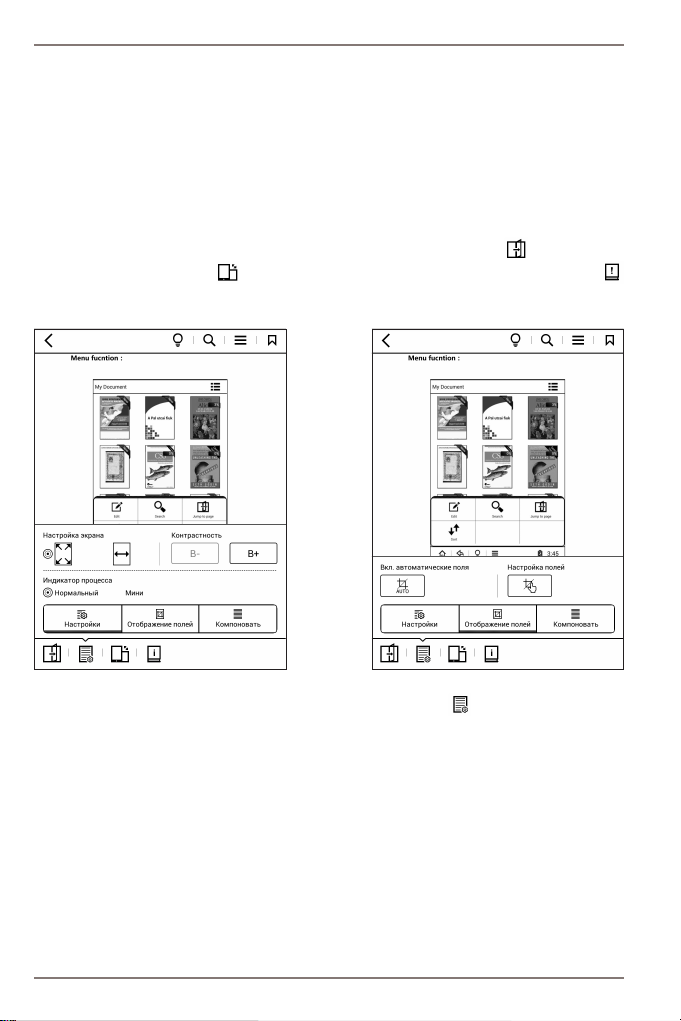
Руководство пользователя
кнопку Комментарии. Введите текст и нажмите Сохранить.
Также выделенный текст можно скопировать в буфер обмена.
Чтение книг в формате PDF (Adobe Reader)
При чтении книг в формате PDF контекстное меню немного
отличается.
Настройки перехода на определенную страницу , поворота
текста на экране и просмотр информации о книге
осуществляются точно так же, как и при чтении текстовых форматов.
Зайдя во второй пункт контекстного меню , можно выбрать
в каком виде будет отображаться содержимое страницы:
скомпонованном или форматированном.
При скомпонованном отображении вся информация выводится
одним столбцом и появляется возможность изменения размера
текста.
При форматированном отображении страница показывается
целиком и можно выбрать: вписывать страницу в экран по
всем сторонам (удобно для постранично разбитого документа
14
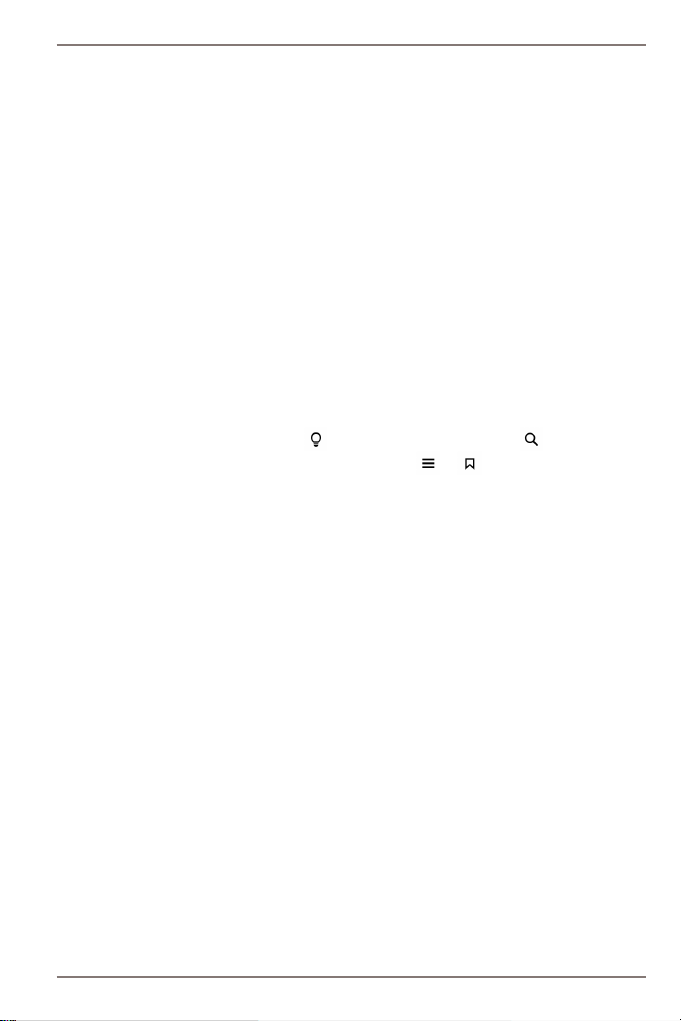
Руководство пользователя
с колонтитулами и вписанными номерами страниц) или только
по ширине (удобно для непрерывного текста без постраничной
разбивки и колонтитулов).
Для PDF-файлов возможна настройка контрастности текста.
Осуществляется она кнопками B+ и B-.
Для удобства чтения PDF-файлов на электронной книге возможна
обрезка, не несущих информацию, боковых полей. Выбрать можно
как автоматическую обрезку, так и самостоятельно указать границы
отображаемого пространства в документе. Для этого в контекстном
меню следует нажать кнопку Отображение полей.
При ручной настройки полей следует в каждом углу установить
перекрестье ораничителей в нужном месте и нажать ОК.
Регулировка подсветки , поиск по тексту , работа с
оглавлением, закладками и заметками , при чтении книг
в формате PDF осуществляется точно так же, как и при чтении
текстовых форматов.
15

Руководство пользователя
Проводник
Файлы книг в проводнике могут быть отсортированы по имени
, по времени , по типу файла , по автору и по размеру .
Если в проводник зайти через приложение Книги, то сортировка
по имени будет осуществляться по названию книги. Если же зайти
напрямую через приложение Проводник, то сортировка будет
осуществляться по имени файла.
Для выбора типа сортировки, в проводнике в верхней части
экрана следует нажать иконку с изображением книги, и выбрать
нужную сортировку.
Для поиска по поиска по названиям нажмите на вторую иконку
в форме увеличительного стекла , введите текст для поиска и
нажмите кнопку Найти.
Если в проводник зайти через приложение Книги, то поиск будет
осуществляться по названию книги. Если же зайти напрямую через
приложение Проводник, то поиск будет осуществляться по имени
файла.
16

Руководство пользователя
Для выполнения различных операций с файлами нажмите третью
иконку в виде карандаша с листом бумаги .
Рядом с каждым файлом появится поле, в котором можно
поставить галочку. Отметьте нужный файл или несколько файлов.
Если требуется выбрать все файлы, нажмите первую кнопку в
верхнем меню .
Отмеченные файлы можно скопировать в буфер обмена ,
вырезать или удалить .
Скопированный или вырезанный файл нужно вставить в
какую-либо существующую папку или создать новую папку и
вставить файл в нее.
Для настройки отображения файлов нажмите четвертую кнопку
в верхнем меню. Книги могут отображаться списком с маленькими
обложками и полным именем, средними обложками без имени и
большими обложками с именем.
17

Руководство пользователя
Воспроизведение музыки
Для воспроизведения музыки зайдите из главного меню в пункт
Приложения и выберите приложение Музыка.
Вся музыка на устройстве можеть быть отсортирована по имени
исполнителя , названию альбома или названию трека .
Также в проигрывателе могут отображаться списки
воспроизведения (плейлисты) .
Для запуска воспроизведения выберите нужную композицию и
нажмите на нее. Для остановки воспроизведения нажмите кнопку
Пауза . А для перехода к предыдущему или последующему
треку кнопки или . Зайдя во время воспроизведения трека в
контекстное меню , можно добавить композицию в плейлист,
удалить файл или включить эквалайзер.
Для возврата к списку композиций нажмите .
Для случайного воспроизведения песен нажмите .
Для выбора режима повтора нажмите .
Для отображения текста песни (при его наличии) нажмите .
Регулировка громкости осуществляется кнопками
перелистывания страниц.
18

Руководство пользователя
Просмотр изображений
Для просмотра изображений зайдите из главного меню в пункт
Приложения и выберите приложение Картинки.
Файлы изображений, как и книги, могут быть отсортированы
по имени , по времени , по типу файла , по автору и по
размеру . Для выбора типа сортировки, в проводнике в верхней
части экрана следует нажать иконку с изображением книги, и
выбрать нужную сортировку.
Для поиска по поиска по имени файла нажмите на вторую иконку
в форме увеличительного стекла , введите текст для поиска и
нажмите кнопку Найти.
Так же, как и книги изображения можно скопировать в буфер
обмена , вырезать или удалить . Скопированные
или вырезанные картинки можно вставить в какую-либо
существующую папку или создать новую папку и вставить файл
в нее.
Для открытия изображения выберите нужный файл и нажмите на
него.
19

Руководство пользователя
Открыв изображение, его можно установить в качестве заставки
на заблокированном экране. Для этого надо нажать кнопку .
Вернуть заводскую заставку можно в пользовательских настройках.
Для просмотра информации о файле нажмите .
Поворот против часовой и по часовой стрелке осуществляется
кнопками .
Автоматическое воспроизведение (слайдшоу) запускается
кнопкой .
20

Руководство пользователя
Приложения
Email
Это приложение для использования электронной почты на
устройстве. Требуется зарегистрированный почтовый аккаунт. акже
необходимо подключение к сети Интернет.
Google Play Маркет
Это сборник всех приложений и игр для операционной системы
Android. Приложения могут быть как бесплатные, так и платные. Для
пользования магазином приложений необходимо авторизовать
учетную запись Google. Также необходимо подключение к сети
Интернет.
Блокнот
Для создания нового текстового файла нажмите + в правом
верхнем углу экрана. Для сохранения файла нажмите на кнопку в
виде дискеты.
Браузер
Программа для просмотра интернет-страниц. Введите адрес
сайта в адресную строку в верхней части экрана.
Загрузки
Менеджер загрузок. Позволяет сохранять файлы из браузера или
почтовой программы.
Словарь
Пользовательские словари. Позволяют смотреть перевод или
толкование слов в тексте книги.
21

Руководство пользователя
Настройки
Для изменения настроек устройства для чтения электронных
книг зайдите из главного меню в пункт Настройки.
Настройки содержат:
• Настройки WiFi;
• Пользовательские настройки;
• Аккаунты;
• Информация об используемой памяти;
• Информация об установленных приложениях;
• Настройки языка и клавиатуры;
• Настройки даты и времени;
• Восстановление и сброс к заводским настройкам;
• Информацию об устройстве.
22

Руководство пользователя
1. Wi-Fi
• Включите Wi-Fi;
• Найдите точку доступа;
• Введите пароль и нажмите Подключить.
2. Пользовательские настройки
23

Руководство пользователя
В этом меню настраиваются:
• Яркость экрана;
• Время, через которое устройство перейдет в спящий режим;
• Время автоматического выключения устройства;
• Количество страниц для полного обновления экрана;
• Программа для чтения файлов EPUB;
• Включение и выключение нижней строки состояния;
• Настройка кнопок громкости;
• Возврат заводской заставки спящего режима;
• Настройка приложений на рабочем столе.
3. Управление аккаунтами
Добавление и управление аккаунтами Google, электронной почты
и других приложений.
4. Память
Информация об используемой внутренней памяти, установленной
карте памяти, полная очистка карты памяти.
24

Руководство пользователя
5. Приложения
Информация об установленных приложениях.
5. Язык и ввод
Выбор языка интерфейса, а также выбор и настройка клавиатыры
или другого способа ввода.
25
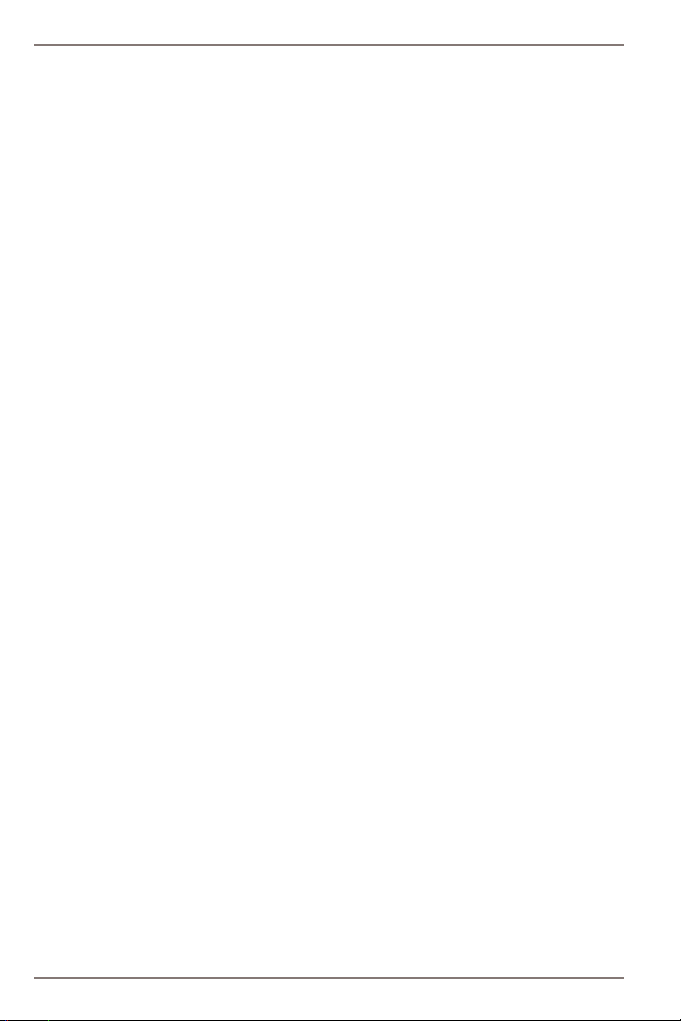
Руководство пользователя
5. Дата и время
Установка даты, формата даты, времени, выбор часового пояса.
6. Восстановление и сброс
Удаление всех файлов из внутренней памяти, удаление аккаунтов,
настроек и данных системы/приложений.
Удаление установленных приложений.
Очистка SD-карты памяти.
7. О MagicBook
Информация о модели устройства, версии операционной
системы, Серийном номере и т. д.
Проверка беспроводного обновления операционной системы.
26

Руководство пользователя
Обновление прошивки
Если вы считаете, что ваше устройство работает некорректно, или
вы желаете обновить программное обеспечение электронной книги
на новую версию, проведите процедуру обновления прошивки
устройства.
Для обновления прошивки электронной книги зайдите на сайт
http://g-mini.ru/support/downloads и скачайте последнюю
версию прошивки для вашей модели устройства.
Разархивируйте скачанные файлы на жесткий диск компьютера.
При обновлении прошивки строго следуйте указаниям, изложенным
в файле Инструкция по перепрошивке.doc, который находит
внутри архива с прошивкой.
Внимание!
Перед обновлением прошивки рекомендуется сохранить все
нужные файлы из памяти книги на компьютер.
Внимание!
Не отключайте книгу до окончания перепрошивки.
27

Руководство пользователя
Технические характеристики
Модель Gmini MagicBook A6LHD
Операционная система Android 4.2.2 Jelly Bean
Размер экрана 6"
Технология E-Ink Pearl HD FrontLight (сенсорный с подсветкой)
Разрешение 1024x758, 16 градаций серого
Поддерживаемые
форматы
Текс т
Аудио MP3, WAV, OGG
Изображения JPG, GIF, PNG, BMP
Процессор и память
Процессор Rockchip RK3026 Dual Core (Cortex A9)
Оперативная память 512 Мб
Встроенная память 8 Гб (доступно для использования 6.5 ГБ)
Поддержка карт памяти MicroSD до 32ГБ
Аккумулятор
Емкость 2800 мАч
Интерфейс
USB microUSB 2.0 порт для подключения к ПК
WiFi 802.11 b/n/g
Разъем для наушников 3.5 мм
Дополнительные
функции
Размеры 161 х 121 х 11.5 мм
Вес 248 г (с аккумулятором)
FB2, TXT, PDF, EPUB, MOBI, HTML, RTF, PB2, CHM,
ZIP/RAR, DJVU, DOC, XLS, OEB, TRC, PRC
Музыкальный проигрыватель, просмотр
изображений, установка приложений
*технические характеристики устройства могут быть изменены без предварительного уведомления.
**хотя устройством и поддерживаются файлы указанных форматов, некоторые из них могут
воспроизводиться некорректно из-за несовместимых кодировок и кодеков.
28

Руководство пользователя
Гарантийные условия
Уважаемый покупатель!
Благодарим Вас за покупку данного Изделия и гарантируем его
надежную работу. В случае если данное Изделие будет нуждаться
в гарантийном обслуживании, рекомендуем Вам обращаться
в авторизованные сервисные центры, полную информацию о
которых можно получить в центральном сервисном центре или
у Изготовителя. Адреса авторизованных сервисных центров Вы
найдете в отдельном гарантийном талоне.
Изготовитель устанавливает гарантийный срок на Изделие – 12
месяцев, исчисляемый с момента передачи Изделия покупателю.
На аккумуляторные батареи, зарядные устройства, наушники
(гарнитуры), кабели синхронизации и чехлы гарантийный срок
составляет 6 месяцев с момента передачи Изделия покупателю.
Срок службы изделия установлен изготовителем в размере 3 лет.
Условия гарантии:
I. Изготовитель не гарантирует программную и аппаратную
совместимость Изделия с программным обеспечением и
оборудованием, не входящими в комплект поставки Изделия, кроме
случаев, когда это прямо указано в Руководстве пользователя.
II. Изготовитель не несет ответственности за возможный
материальный, моральный и иной вред, понесенный владельцем
Изделия и (или) третьими лицами вследствие нарушения
требований Руководства пользователя при использовании,
хранении или транспортировке Изделия.
III. Настоящая гарантия не распространяется на:
1. Программное обеспечение, поставляемое вместе с
Изделием.
2. Расходные материалы, поставляемые и используемые
вместе с Изделием.
3. Документацию, дискеты, компакт-диски, упаковочные
материалы, поставляемые вместе с Изделием.
4. Потертости, трещины и иные повреждения корпуса
Изделия, не влияющие на технические характеристики
Изделия и образовавшиеся в связи с его обычным
использованием.
29

Руководство пользователя
IV. Право на гарантийное обслуживание утрачивается в случаях:
1. Если дефекты Изделия вызваны нарушением правил
его эксплуатации, хранения или транспортировки,
изложенных в Руководстве пользователя.
2. Если дефекты Изделия вызваны прямым или косвенным
механическим, химическим, термическим или
биологическим воздействием, излучением, действием
агрессивных или нейтральных жидкостей или газов,
а так же любых иных факторов искусственного или
естественного происхождения, кроме случаев, когда
такое воздействие прямо допускается Руководством
пользователя.
3. Если ремонт, техническое обслуживание или
модернизация Изделия производились лицами, не
уполномоченными на то Изготовителем.
4. Если дефекты Изделия вызваны действием
непреодолимой силы, которое Изготовитель не мог
предвидеть, контролировать и предотвратить.
5. Если отсутствуют или нарушены пломбы, установленные
на Изделии Изготовителем или авторизованным
сервисным центром.
6. Если дефекты Изделия вызваны изменением настроек
программного обеспечения, установленного на момент
поставки Изделия.
7. Если дефекты Изделия вызваны совместным
использованием Изделия с оборудованием или
программным обеспечением, не входящим в комплект
поставки Изделия, если иное не оговорено в Руководстве
пользователя.
8. Если дефекты Изделия вызваны действием вредоносных
программ для ЭВМ (компьютерными вирусами).
9. Если дефекты Изделия вызваны эксплуатацией
неисправного Изделия, либо в составе комплекта
неисправного оборудования.
Ремонт неисправного Изделия, не подлежащего гарантийному
обслуживанию, осуществляется авторизованными сервисными
центрами по установленным сервисными центрами расценкам и
в сроки, оговариваемые дополнительным соглашением в момент
оформления заказа на ремонт.
30

Руководство пользователя
Внимание!
При обнаружении дефектов Изделия, вызванных причинами,
указанными в п. 2 раздела IV настоящей гарантии, для обеспечения
работоспособности Изделия может быть необходимо заменить не
только непосредственно поврежденные или уничтоженные таким
воздействием комплектующие детали, узлы и агрегаты, но также
и некоторые (или все) комплектующие детали, узлы и агрегаты,
которые могут быть прямо или косвенно подвержены влиянию
таких воздействий, независимо от технического состояния таких
комплектующих деталей, узлов и агрегатов на момент обнаружения
дефекта Изделия. Стоимость такого ремонта может достигать
полной стоимости Изделия, а в некоторых случаях превосходить её.
31
